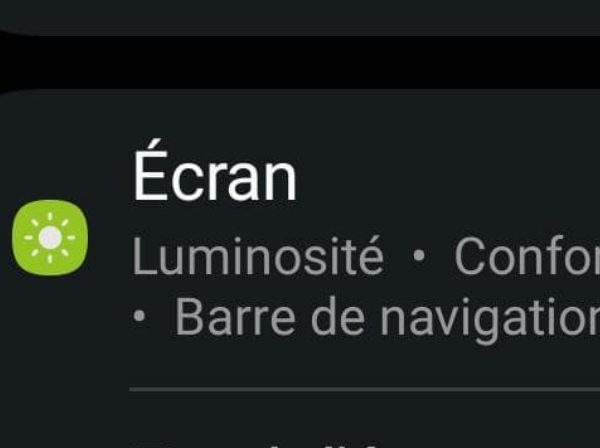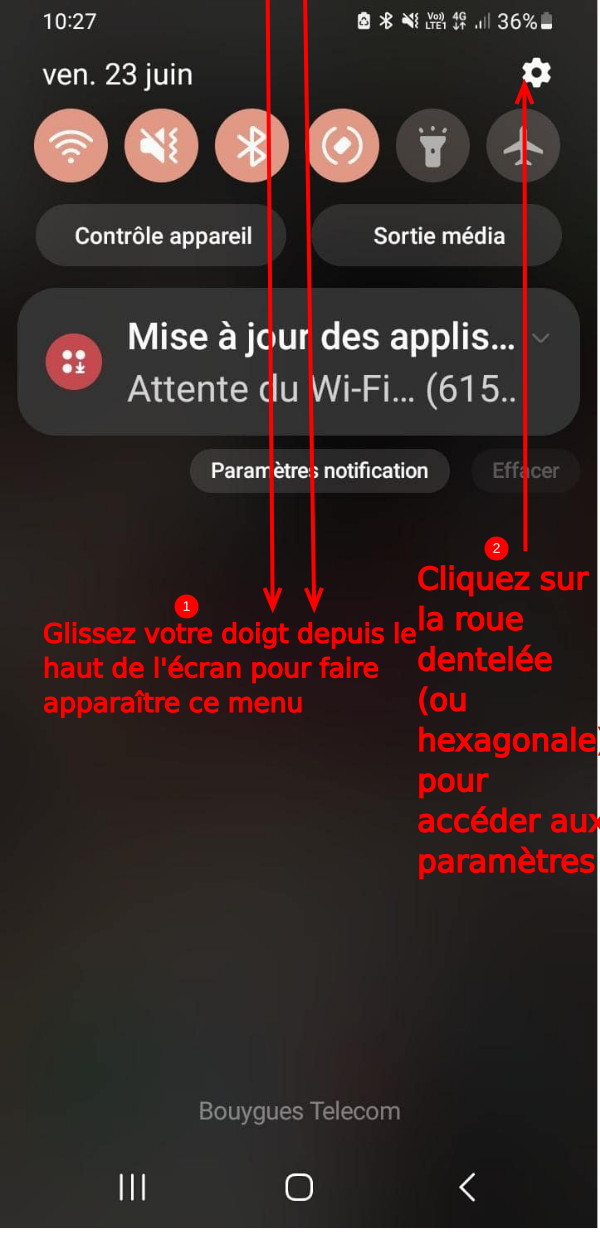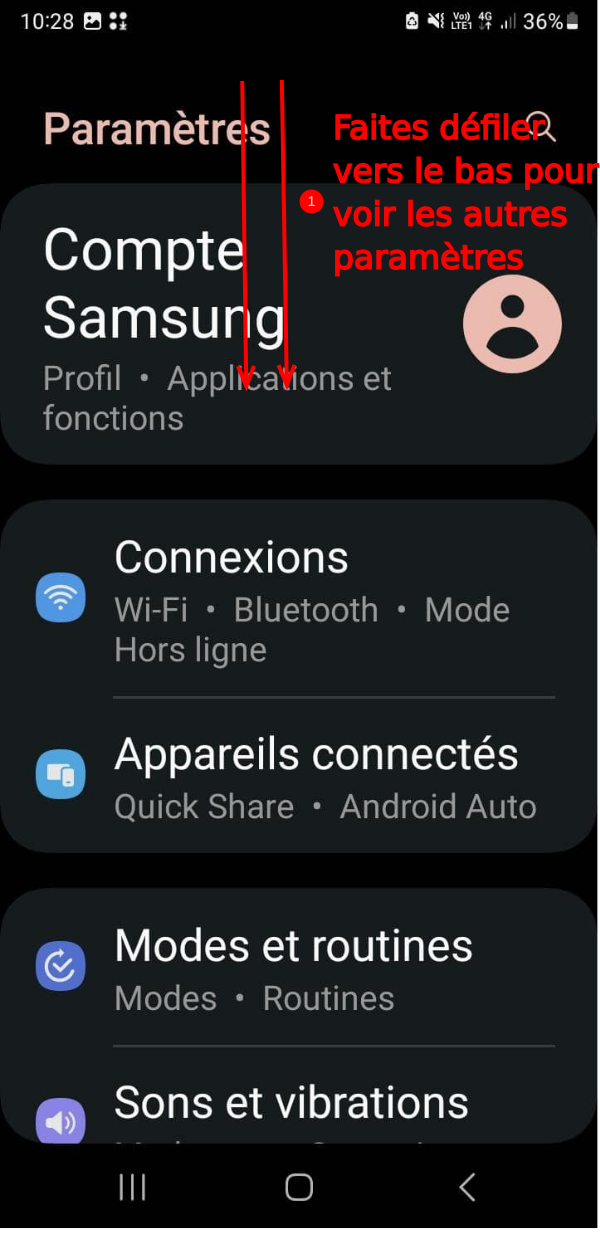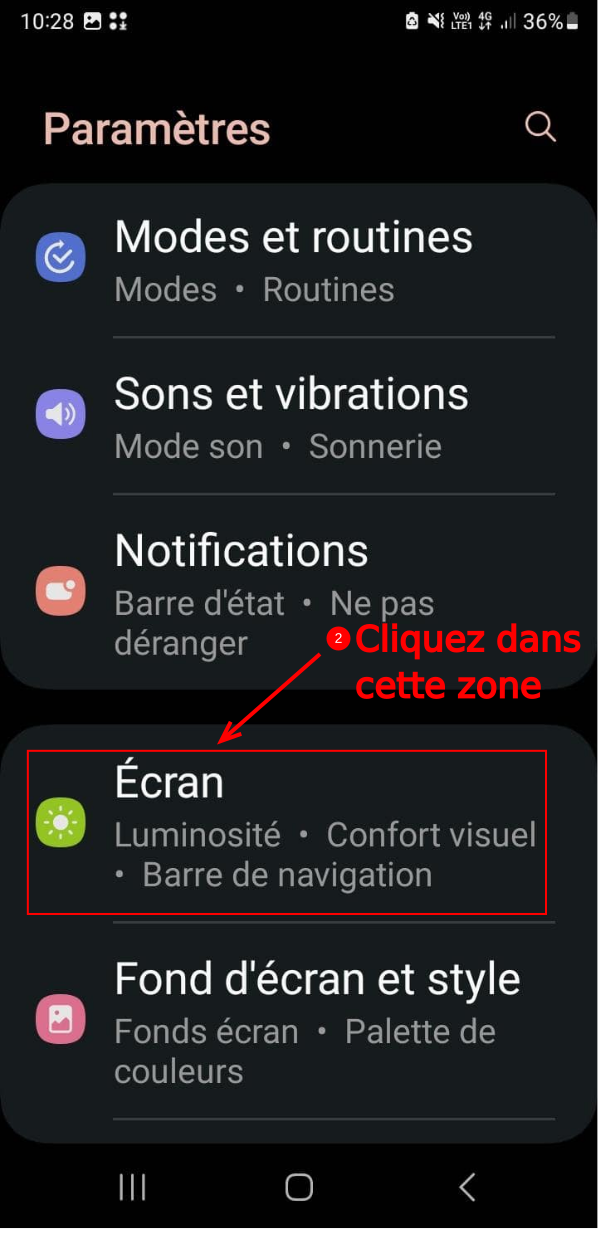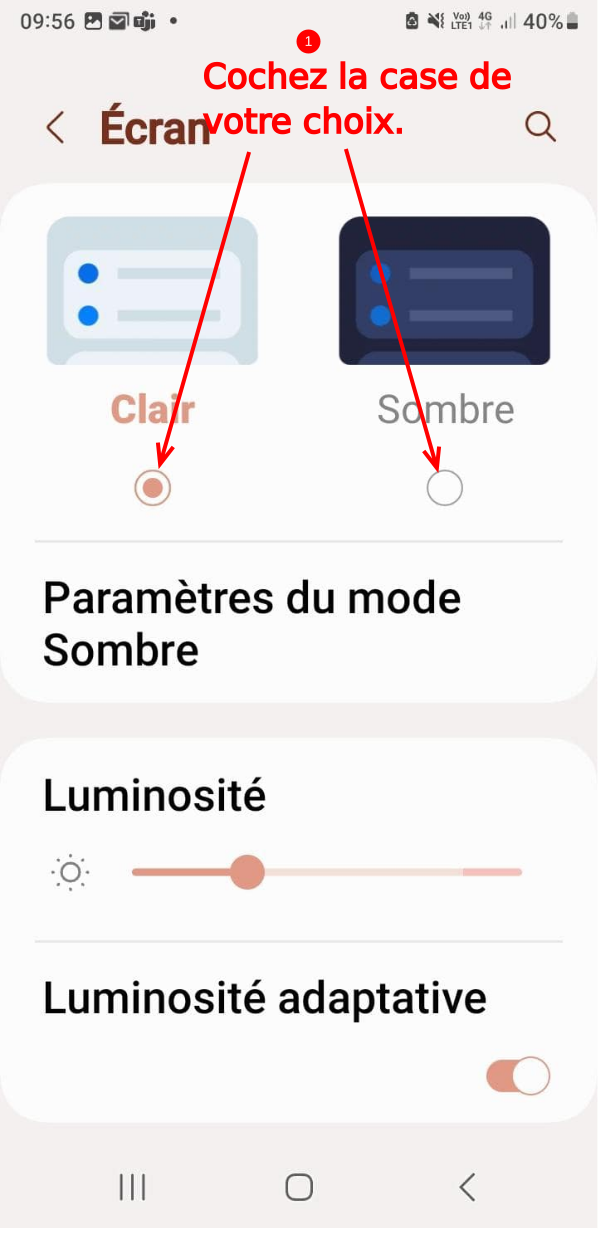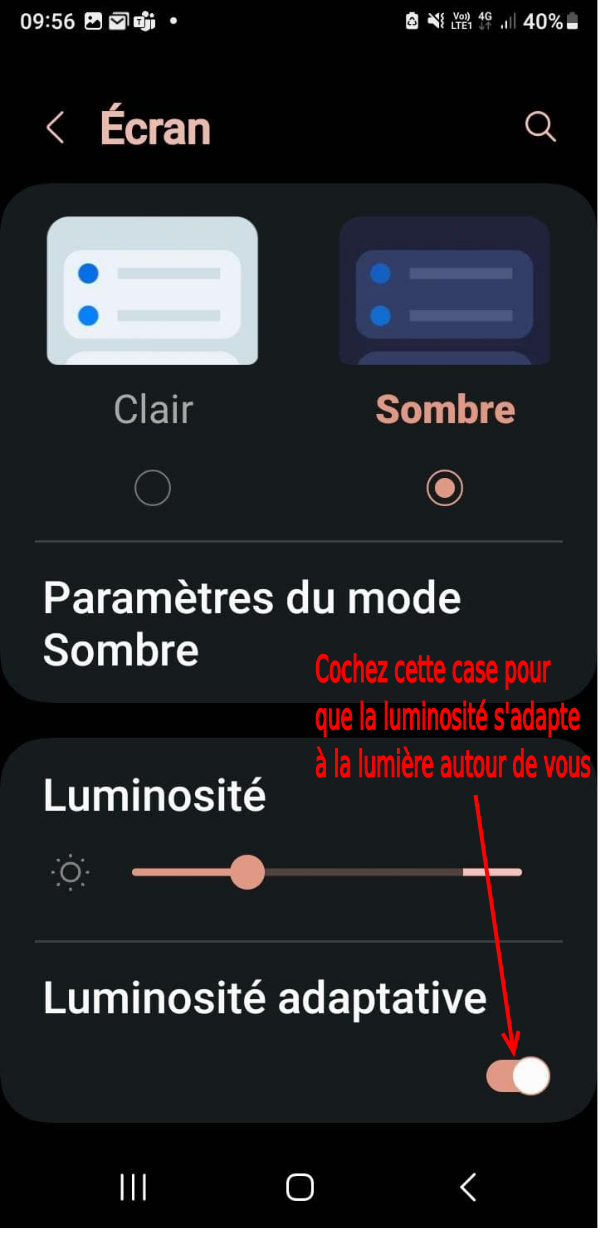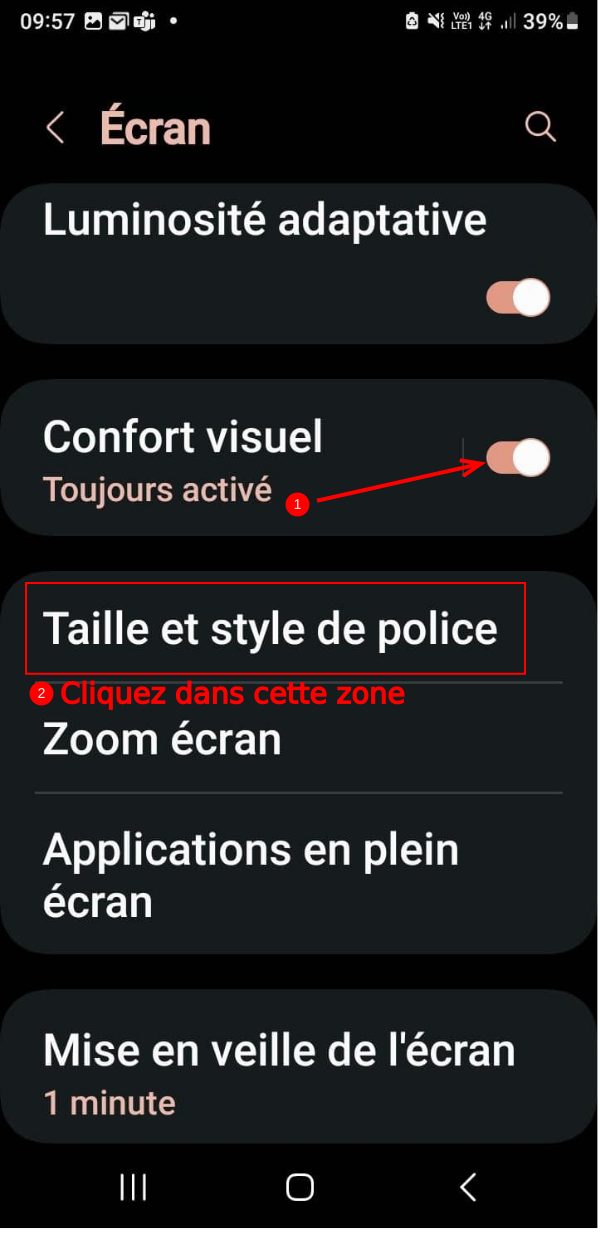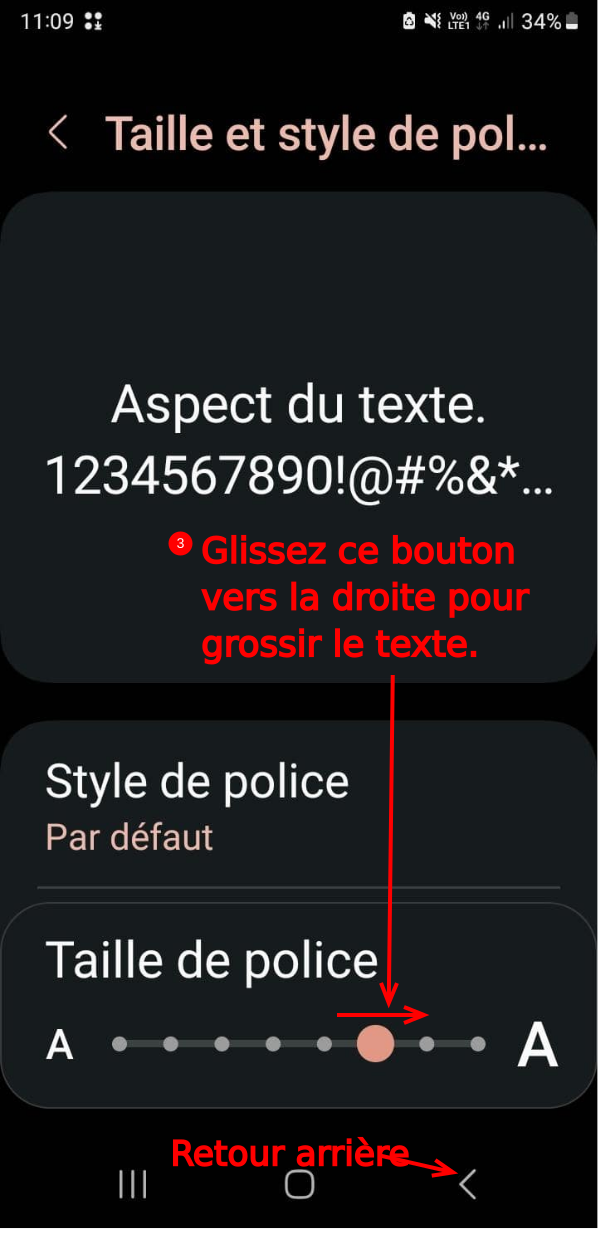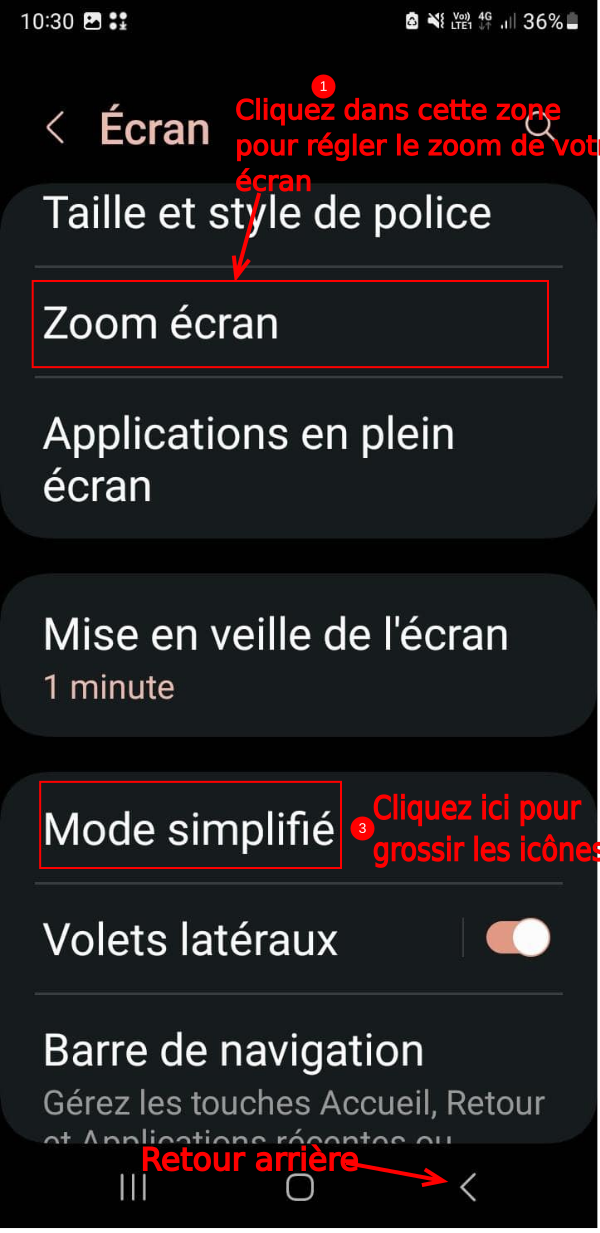Mettre le mode sombre, activer le confort visuel.
Ce tuto fonctionne sur Android sur un téléphone Samsung. Les paramètres peuvent être rangés différemment sur un autre téléphone.Sommaire
- 1 Introduction
- 2 Étape 1 - Ouvrir les paramètres du téléphone
- 3 Étape 2 - Ouvrir le paramètre "écran"
- 4 Étape 3 - Activer le mode sombre ou clair
- 5 Étape 4 - Activez la luminosité adaptative
- 6 Étape 5 - Activer le confort visuel, grossir la taille du texte
- 7 Étape 6 - Grossir la taille de mes conversations
- 8 Commentaires
Introduction
Les smartphones sont réglés automatiquement (par défaut) pour des gens en bonne santé à l'aise avec le numérique. Il est parfois difficile de cliquer, c'est difficile à lire, les boutons sont trop petits pour cliquer précisément.
Étape 1 - Ouvrir les paramètres du téléphone
- Glisser votre doigt depuis le haut de l'écran pour faire apparaître ce menu
- Cliquez sur la roue dentelée (ou hexagonale) pour accéder aux paramètres
Étape 2 - Ouvrir le paramètre "écran"
- Une fois dans "paramètres, faîtes défiler vers le bas pour voir d'autres paramètres jusqu'à voir arriver "écran".
- Cliquez sur écran.
Étape 3 - Activer le mode sombre ou clair
- Cochez la case clair pour du texte foncé sur fond clair ou le mode sombre pour du texte clair sur fond noir.
Étape 4 - Activez la luminosité adaptative
Cochez la case "luminosité adaptative" pour que l'écran s'adapte automatiquement à la lumière autour de vous, très vive quand vous êtes au soleil, faible quand vous êtes dans le noir.
Faîtes Défiler vers le bas pour voir d'autres paramètres d'écran.
Étape 5 - Activer le confort visuel, grossir la taille du texte
- Cliquez sur le bouton à côté de "confort visuel" afin qu'il soit toujours activé. La couleur du téléphone change un peu car la lumière bleue qui perturbe le sommeil est réduite.
- Cliquez sur "taille et style de police"
- Une fois dans la page "taille et style de police, glissez le bouton en bas de l'écran vers la droite afin de grossir la taille des lettres à votre convenance.
- Vous pouvez faire défiler pour faire apparaître "police gras", et cliquer sur le bouton à côté pour mettre le texte en gras.
Votre téléphone s'affichera toujours en gras avec la taille du texte que vous avez réglée.
Cliquez sur "retour arrière" (bouton triangle en bas) pour revenir aux paramètres de l'écran.
Faîtes défiler vers le bas pour voir d'autres paramètres.
Étape 6 - Grossir la taille de mes conversations
- Cliquez sur "zoom écran"
- Dans la page "zoom écran", glisser le bouton en bas vers la droite, sur la ligne pour faire grossir la taille de la conversation au-dessus.
Toutes vos conversations s'afficheront de cette manière.
Faîtes retour arrière pour revenir aux paramètres "écran".
Published